最近有win10系統用戶反映電腦自動強制更新後進不了桌面,表現為無限重啟。這該怎麼辦呢?現在本的小編就與大家分享一下具體的解決方法。
解決方法一:
1、當Win10更新後無法進入桌面時,最有效的解決方法就是進入“系統菜單”界面,通過“安全模式”或“返回以前的系統”方法進行修復。
進入“系統菜單”方法:通過長按“電源”鍵強制關機並重啟開機三次及以上時,將自動進入“系統菜單”界面,如圖所示:
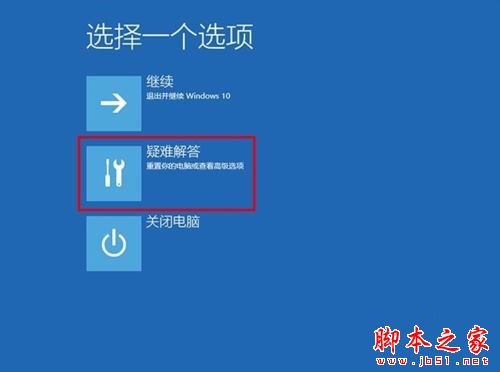
2、從打開的“系統菜單”界面中,依次選擇“疑難解答”-“高級選項”-“回退到以前的版本”項,如圖所示:
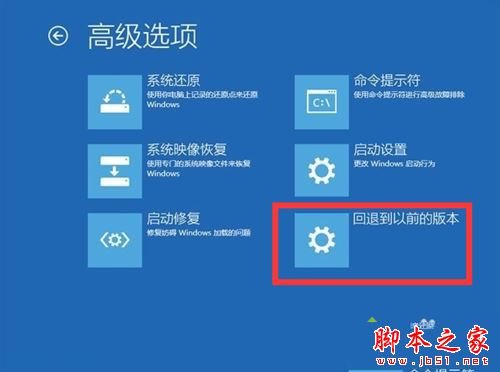
3、此時將顯示“退回到以前的版”界面,直接點擊“回退到以前的版本”按鈕,即可進入Win10版本回退恢復模式。
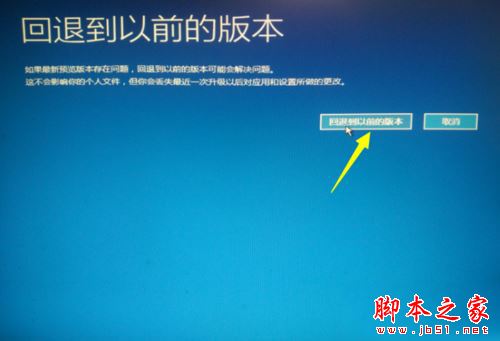
4、最後電腦將自動重啟並進入“回退到以前版本Windows”的操作,在此只需要耐心等待一會,就會出現Win10登錄畫面啦。


解決方法二:
1、當然,如果可以進入“安全模式”的話,則可以選擇優先進入安全模式,並在安全模式下禁用硬件驅動或卸載更新來解決Win10無法啟動進入桌面的問題。
在“高級選項”界面中,點擊“啟動設置”按鈕進入。
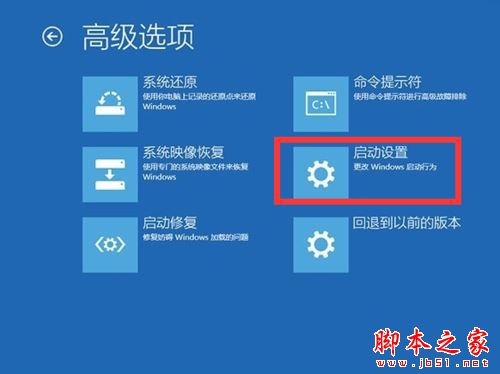
2、從彈出的“啟動設置”界面中,點擊“重啟”按鈕,待系統重啟後將顯示如圖所示的“啟動設置 選項”界面,直接按“F4”~“F6”任意一鍵即可進入安全模式。
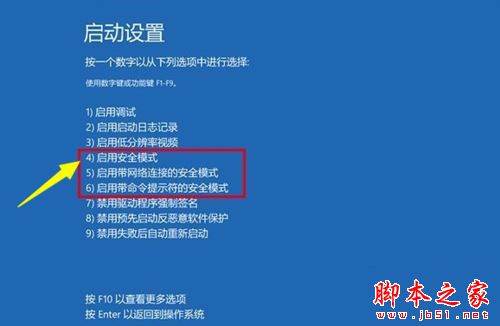
3、待進入“安全模式”桌面後,按“Windows+R”打開“運行”窗口,輸入“msconfig”並點擊“確定”即可進入系統配置界面。
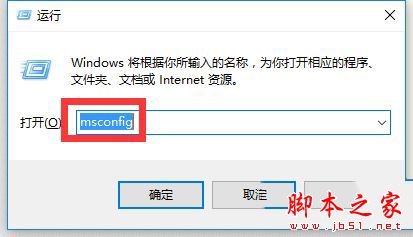
4、在此界面中切換到“常規”選項卡,勾選“診斷啟動”項,點擊“確定”按鈕重啟一下計算機即可修復Win10更新後無法進入桌面的問題。
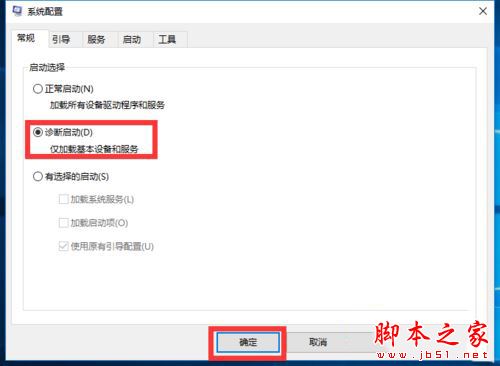
5、當然,如果以上方法都無法解決Win10更新後不能進入桌面的問題,那就只能重新安裝系統啦。
拓展閱讀:
Win10系統資源管理器經常崩潰重啟的原因及解決方法
以上就是對Win10系統更新後頻繁重啟無法進入桌面問題的解決方法就介紹到這裡了,大家若是碰到了類似問題的話,可以按照上述的方法進行設置解決。